在CentOS系统中配置HTTP代理是许多用户在访问外部网络资源时的常见需求,尤其是在需要通过代理服务器连接互联网或“翻墙”访问特定服务时,本文将详细介绍在CentOS上配置HTTP代理的方法、注意事项以及相关问题的解决方案。

HTTP代理的基本概念
HTTP代理是一种充当客户端和服务器之间中介的服务器,通过代理服务器,用户可以隐藏真实IP地址、访问限制性资源或提高网络访问速度,在CentOS系统中,代理配置通常分为全局代理和针对特定应用的代理配置。
全局HTTP代理配置
通过环境变量配置
在CentOS中,可以通过设置环境变量来配置全局HTTP代理,打开终端,执行以下命令:
export http_proxy="http://proxy_server:port" export https_proxy="http://proxy_server:port"
proxy_server为代理服务器地址,port为代理端口号,为了使配置永久生效,可以将上述命令添加到~/.bashrc或/etc/profile文件中,然后执行source ~/.bashrc或source /etc/profile重新加载配置。
通过YUM配置代理
如果需要通过YUM包管理器使用代理,可以编辑YUM配置文件:
vi /etc/yum.conf
在文件中添加以下内容:
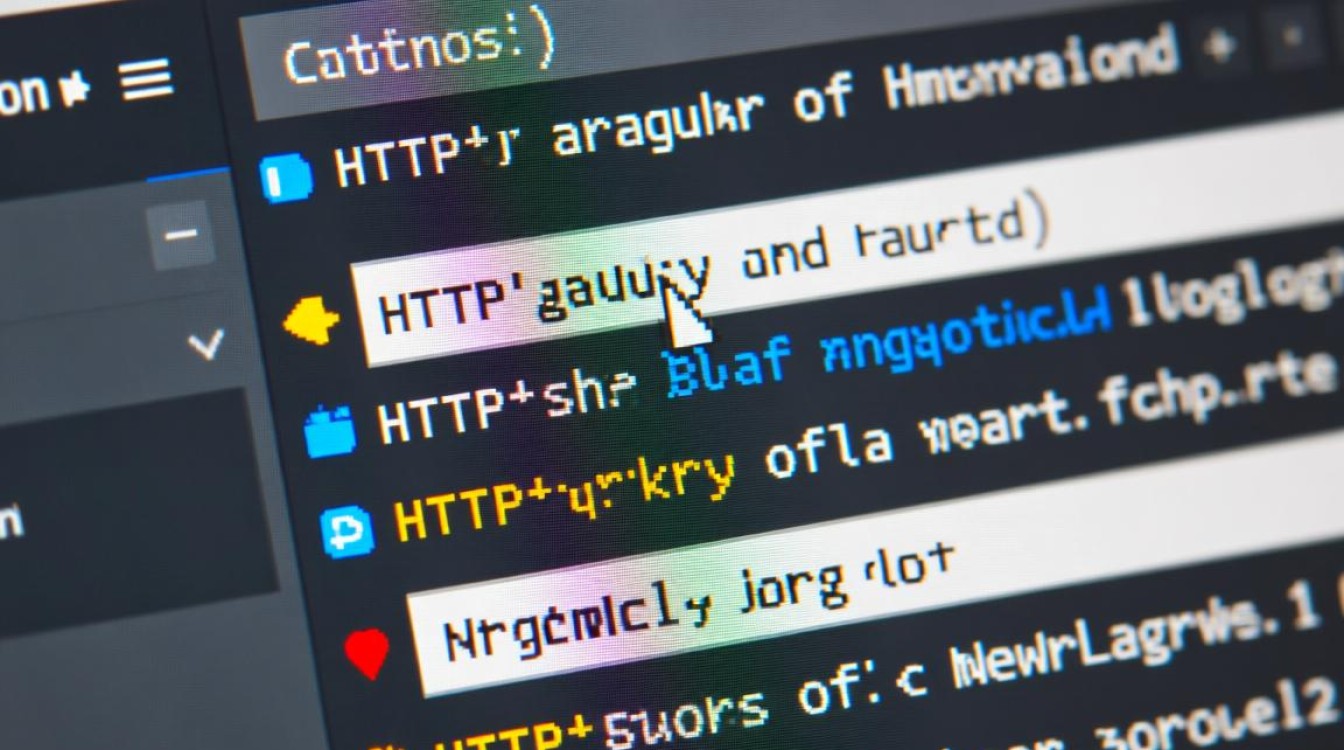
[main] proxy=http://proxy_server:port proxy_username=your_username proxy_password=your_password
如果代理需要认证,请填写用户名和密码;否则,只需配置代理地址即可。
特定应用的代理配置
配置Git代理
使用Git时,可以通过以下命令配置代理:
git config --global http.proxy http://proxy_server:port git config --global https.proxy http://proxy_server:port
取消代理配置的命令为:
git config --global --unset http.proxy git config --global --unset https.proxy
配置Docker代理
编辑Docker配置文件/etc/docker/daemon.json,添加以下内容:
{
"proxies": {
"http-proxy": "http://proxy_server:port",
"https-proxy": "http://proxy_server:port",
"no-proxy": "localhost,127.0.0.1"
}
} 保存后重启Docker服务:

systemctl restart docker
代理配置的验证与常见问题
验证代理是否生效
使用curl命令测试代理是否正常工作:
curl -x http://proxy_server:port http://www.example.com
如果返回网页内容,则表示代理配置成功。
常见问题及解决方法
| 问题现象 | 可能原因 | 解决方法 |
|---|---|---|
| 无法通过代理访问网络 | 代理服务器地址或端口错误 | 检查代理地址和端口是否正确 |
| YUM无法使用代理 | 未配置YUM代理或认证信息 | 编辑/etc/yum.conf添加代理配置 |
| Docker容器无法使用代理 | 未配置Docker代理或代理规则 | 检查daemon.json配置并重启Docker |
相关问答FAQs
Q1:如何取消CentOS系统中的全局代理配置?
A1:可以通过执行unset http_proxy和unset https_proxy命令取消临时代理配置,若要永久取消,需编辑~/.bashrc或/etc/profile文件,删除相关代理配置行,并重新加载文件。
Q2:配置代理后仍无法访问某些网站,可能是什么原因?
A2:可能的原因包括:代理服务器不支持目标网站的协议(如HTTPS)、目标网站在代理服务器的黑名单中,或代理服务器本身不稳定,建议尝试更换代理服务器或联系代理服务提供商确认问题。
【版权声明】:本站所有内容均来自网络,若无意侵犯到您的权利,请及时与我们联系将尽快删除相关内容!




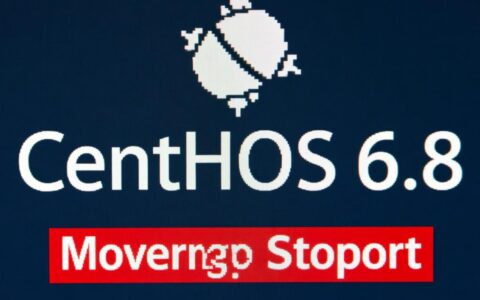

发表回复